La app de Google Camera o Gcam que incluyen los smartphones de la gama Pixel es considerada por muchos como la mejor de Android, pero no está disponible para los demás fabricantes. Así que vamos a explicar la manera de instalar en cualquier móvil la app de Google Camera, sin importar su marca.
Teléfonos como los Google Pixel 7 ofrecen unas excelentes capacidades fotográficas gracias al procesamiento de la imagen que realiza Google Camera, a pesar de que los sensores que incluye no los ubicarían entre los móviles con mejor cámara de por sí.
La app de cámara exclusiva de los Google Pixel se sitúa muy por encima de la que Android ofrece por defecto a los fabricantes. Marcas como Samsung, Oppo, Xiaomi, Vivo y demás crean sus propias aplicaciones fotográficas, pero les cuesta estar al nivel de la Gcam.
Así que instalar esta cámara en otros Android puede hacer que les saquemos mucho más partido, aunque no funcionará en todos ellos. Por otro lado, algunas a veces perderemos prestaciones específicas de la marca, sobre todo si la configuración de los sensores es muy específica.
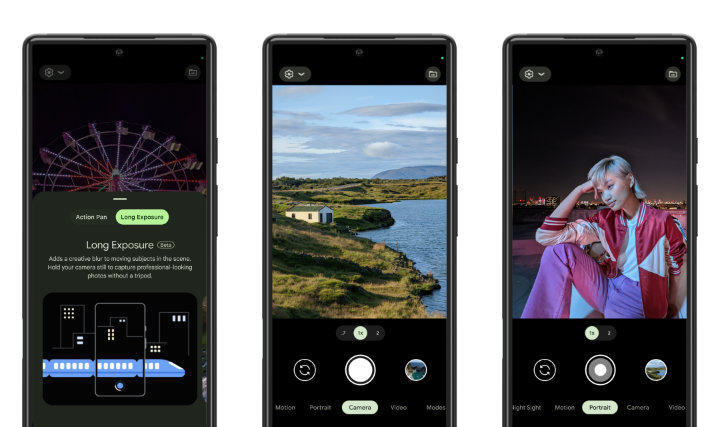
Lo bueno es que podemos tener Gcam y la cámara original instaladas a la vez, y utilizar en cada momento la que consideremos que va a ofrecer mejores resultados.
¿Qué móviles son compatibles?
Adaptar la Google Camera a otros smartphones no siempre resulta posible, algunas variables lo pueden impedir, como la API usada, es decir, el sistema con el que la app de cámara se comunica con Android, o el soporte para RAW, un formato que guarda fotos con más información.
El móvil debe ser compatible con Camera2API, algo que es habitual en los smartphones Android modernos, si bien no basta con esto. Además, debe disponer de los servicios de Google (Google Play Services), sea de manera nativa, o instalados por separado en los móviles que no los traen por defecto, como los de Huawei.
Todas las adaptaciones de la Google Camera las hacen usuarios particulares, así que dependemos de que algún entusiasta hace el "port". De hecho, se suelen denominar Gcam Port, para distinguirlas de la original.
Existen dos alternativas, las adaptaciones para modelos concretos, mejor optimizadas, y también ports universales para cualquier móvil, con más riesgo de fallar, a cambio de una compatibilidad muy superior.
Vamos a ver algunos de los móviles Android con Gcam Port específico:
- OnePlus: Nord, 8/8Pro, 7/7 Pro, 6, 6T, 5, 5T, 3 y 3T.
- Samsung: Galaxy S10/S10+/S10e y Galaxy Fold.
- Xiaomi: 13 Pro, Mi Mix 4, Mi Mix 3 5G y Mi A3.
- Xiaomi Redmi: Redmi Note 10X 4G, Redmi Note 9/9S/9 Pro/9 Pro Max, y Redmi Note 8 Pro.
- Poco: X2, M2 Pro y F1.
- Asus: Zenfone 8/8 Flip, ZenFone 7/7Pro y ZenFone 6/6Z.
- Asus ROG: RIG Phone 2 y 3.
- Nokia: 8.1, 8 y 7 Plus.
Esta lista puede ir creciendo según la comunidad de desarrolladores adapta Google Camera a más modelos, algo que hacen de forma no oficial, sin soporte de la compañía. En los últimos tiempos, las versiones compatibles con todos los móviles se han popularizado, y son muchos smartphones recientes ya no tienen un Gcam Port específico.
Por eso mismo, en ocasiones sufre un rendimiento irregular, cierres inesperados o funciones no soportadas. En esos casos, desinstalar Gcam y seguir usando la que trae el móvil por defecto es la única solución, al menos mientras el desarrollo de esa versión no mejore.
Instala Google Camera Port paso a paso
Incluso aunque tu smartphone no esté en la lista anterior, vale la pena probar si Google Camera/Gcam tiene una versión compatible, o funciona con una universal.
- Los desarrolladores trabajan por separado en varios proyectos, y un buen sitio para obtener el archivo instalador (o APK) es la comunidad de XDA Developers, donde se reúnen muchos de ellos:
- Descarga Google Camera/Gcam para Android (modelos específicos)
- Este listado incluye muchos móviles, con enlaces a las páginas para instalar la Google Camera de cada modelo (cada uno necesita un archivo instalador propio).
- La alternativa es un Gcam Port universal para cualquier Android, como en este enlace:
- Descarga Google Camera/Gcam para Android (universal)
- En algunos puntuales casos, tendremos que hacer "root" en el teléfono, es decir, modificar el sistema operativo para obtener más control. Es un proceso complejo, que puede dañar el móvil e invalidar la garantía, así que lo desaconsejamos.
- De todas maneras, lo más habitual es que solo debamos descargar el APK o instalador de Google Camera, algo que haremos desde el propio móvil, mediante el navegador Chrome. Nos pedirá permiso y pulsaremos en "Descargar":
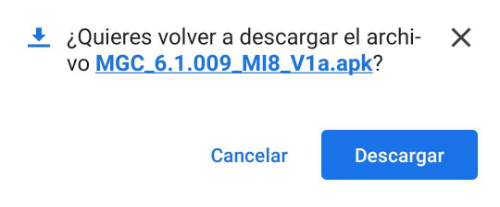
- Necesitamos configurar el terminal para instalar apps de fuera de Google Play, así que sigue el tutorial para habilitar "Orígenes desconocidos" en Android si no lo has hecho anteriormente.
- Si no sale una opción de "Abrir" desde el navegador web, localizaremos el APK que acabamos de bajar en la app de "Descargas" o la de "Archivos":
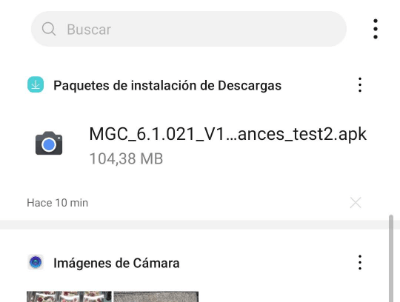
- Ahora se abre una pantalla donde vemos la opción de "Instalar", hemos de pulsar y esperar unos segundos:
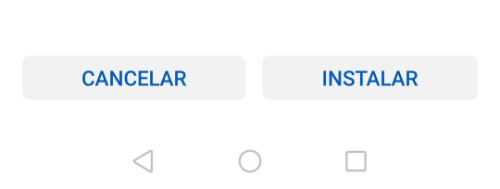
- Ya tendremos la Google Camera disponible. Hemos de fijarnos en su icono para distinguirla de la que trae el teléfono, pues seguramente las dos se llamen "Cámara". Aquí señalamos el icono correcto:
![]()
- Al abrirla nos pedirá permisos para sacar fotos y vídeos, grabar audio, acceder al almacenamiento del teléfono y a la ubicación:
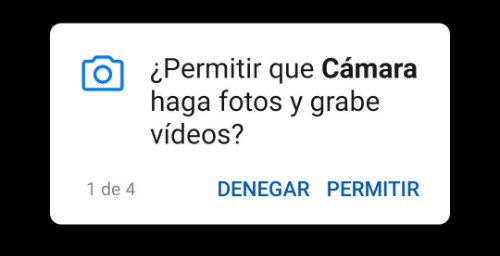
- Ya tenemos lista la Google Camera para utilizarla:
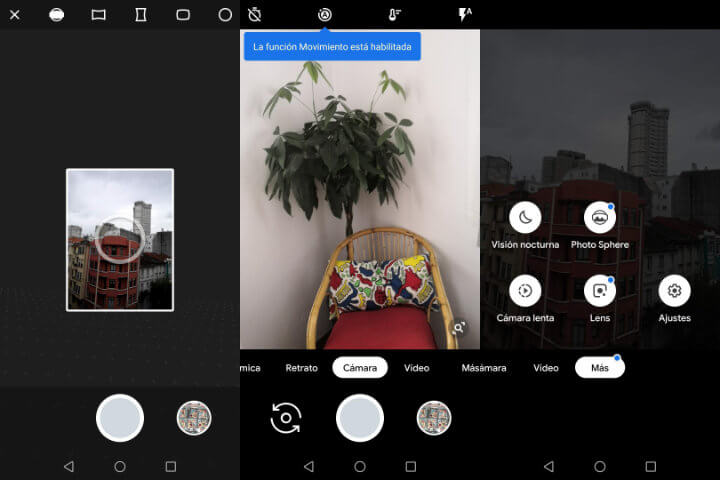
El caso ideal sería que la Gcam nos funcionase al 100%, pero en algunos móviles no ocurrirá eso. Por ejemplo, podría cerrarse al tomar una foto (a pesar de que la consiga sacar) o fallar algunos de los modos de la cámara, depende de cada caso.
Por otro lado, existe una versión Google Camera Go bastante más simple, destinada a los móviles con Android Go, de gama de entrada. Funciona en más marcas de teléfonos, no solo los Pixel, así que quizá queramos probarla:
- Descarga Google Camera Go para Android
Google Camera vs cámara nativa del fabricante
El aspecto más importante de la cámara de los Pixel es el procesamiento de la imagen tras tomarla, lo que muchas marcas denominan "inteligencia artificial", aunque Google usa poco ese término cuando habla de fotografía.
Es decir, la app recibe los datos de los sensores, y trabaja para mejorar el resultado final de la imagen, superando las limitaciones de las pequeñas cámaras que caben en la trasera de un móvil.
Destaca, por ejemplo, en el modo retrato o bokeh, que difumina con precisión el fondo de una imagen con un sujeto en primer plano. Y, sobre todo, el modo "Night sight" ("Visión nocturna") que logra capturar fotos de gran calidad sin apenas luz.
Al final, debemos valorar si nos compensa instalar la GCam, aunque nada impide usar la cámara de los Pixel en ciertos momentos y en otros la propia del móvil. En cualquier caso, vale la pena descargar la Google Camera para las fotos nocturnas, pues en ellas destaca especialmente.
- Ver Comentarios




